Notkun gervihnattadisks gerir það mögulegt að horfa á marga áhugaverða þætti. Til að gefa gott merki þarftu að fínstilla
gervihnattadiskinn þinn . Villa sem er jafnvel nokkrar gráður getur leitt til taps merkja. Til að framkvæma slíka stillingu eru sérstök forrit notuð. SatFinder er eitt af hágæða forritunum sem notað er til að stilla gervihnattadiskum.
Hvers konar forrit er þetta, hver er eiginleiki gervihnattaleitar
Þú getur sett upp gervihnattadisk sjálfur . Til að gera þetta þarftu að vita hvernig á að gera það og hafa allar nauðsynlegar upplýsingar um gervihnöttinn sem sendir merkið. Með því að vita nákvæma stefnu, byggt á hnitum þeirra, fær notandinn tækifæri til að stilla loftnetið með eigindlegum hætti. SatFinder forritið gerir þér kleift að gera eftirfarandi:
SatFinder forritið gerir þér kleift að gera eftirfarandi:
- Sat Findr inniheldur lista yfir öll tiltæk gervihnött með grunngögnum um þá.
- Með því að velja réttan, geturðu fundið út nákvæmlega azimut og ákvarðað hæð þeirra, nauðsynlega halla breytisins.

- Fyrir hvern gervihnött geturðu fengið lista yfir tiltækar rásir.
- Gervihnattagögn geta ekki aðeins verið sett fram á stafrænu formi, heldur einnig endurspeglast á kortum
- Ef snjallsíminn þinn er með innbyggðan áttavita mun þetta hjálpa þér að ákvarða stefnuna beint.
- Hér er meginreglan um aukinn veruleika notað. Þegar þú horfir í gegnum myndbandsupptökuvélina geturðu séð stefnuna á valda gervihnöttinn.
 Notandinn getur stillt inn á ókeypis rásir á hvaða gervihnöttum sem til eru sem framleiða
Notandinn getur stillt inn á ókeypis rásir á hvaða gervihnöttum sem til eru sem framleiða
gervihnattaútsendingar . Venjulega gerir áskrifandinn samning við þjónustuveituna og fær aðgang að greiddum rásum. Eftir að hafa lagt inn peninga fær hann aðgang til að skoða þá. Í síðara tilvikinu veit hann nákvæmlega hvaða gervihnöttur er að senda út. SatFinder notendur geta nýtt sér eftirfarandi kosti:
- Dagskránni er dreift ókeypis.
- Veitir mikla nákvæmni við að ákvarða azimut og hallahorn stefnunnar að gervihnöttnum.
- Hvenær sem er meðan á aðgerð stendur geturðu tekið skjámynd og lagað móttekin gögn.
- Einfaldleiki og sanngjarnt viðmót. Jafnvel nýliði getur auðveldlega lært að nota þetta forrit.
- Minniháttar neysla á kerfisauðlindum.
- Háhraða.
SatFinder er eitt vinsælasta tilboðið til að ákvarða staðsetningu útsendingargervihnatta.
Hvar á að hlaða niður og hvernig satfinder app
SatFinder appið er hægt að hlaða niður og setja upp á Android snjallsíma. Það er fáanlegt á https://play.google.com/store/apps/details?id=com.esys.satfinder. Til að gera þetta, frá snjallsíma, þarftu að opna tilgreint heimilisfang og smella á “Setja upp” hnappinn á síðunni. Eftir það verður forritinu hlaðið niður og sett upp sjálfkrafa. Ef af einhverjum ástæðum er Google Play ekki tiltækt í augnablikinu geturðu notað leitarvél, til dæmis Yandex, til að leita að forriti. Til dæmis, ef þú slærð inn textann „SatFinder fyrir Android snjallsíma“ munu leitarniðurstöður sýna síður sem þú getur hlaðið niður forritinu á.
Kröfur um tæki
Forritið virkar að því tilskildu að útgáfan af Android 4.1 eða nýrri sé uppsett á snjallsímanum. Í vinnuferlinu þarftu að geta notað GPS. Hugsanlega þarf innbyggðan áttavita til að ákvarða stefnu gervihnöttsins. Án þess mun forritið ekki virka. Til að vinna þarftu að hafa myndbandsupptökuvél í símanum. Án þess að uppfylla þessi skilyrði muntu ekki geta notað forritið.
Hvernig á að nota gervihnattaleitarvél í símanum þínum til að setja upp gervihnattadiskar
Áður en þú byrjar að vinna þarftu að gera stillingar. Eftirfarandi atriði þarf að leiðrétta:
- Hljóðviðvörun – gerir þér kleift að virkja eða slökkva á hljóðmerkinu þegar þú ákveður rétta átt að gervihnöttnum.
- Leitin að æskilegri stefnu verður framkvæmd með ákveðinni nákvæmni. Það er hægt að stilla það í þessu stillingaratriði. Ef það er of hátt, verður þú að eyða töluverðu átaki til að ákvarða nákvæma stefnu. Ef það er ófullnægjandi mun það hafa áhrif á gæði móttekins merkis.
- Í hluta gervihnattalistans er listi yfir þá gervitungla sem unnið verður með. Þetta forrit virkar með næstum öllum útsendingargervihnöttum í heiminum. Hafa ber í huga að aðeins þarf hluta þeirra. Hér getur þú búið til stuttan lista yfir gervihnött sem munu birtast í forritinu. Ef nauðsyn krefur er hægt að bæta við eða stytta það.
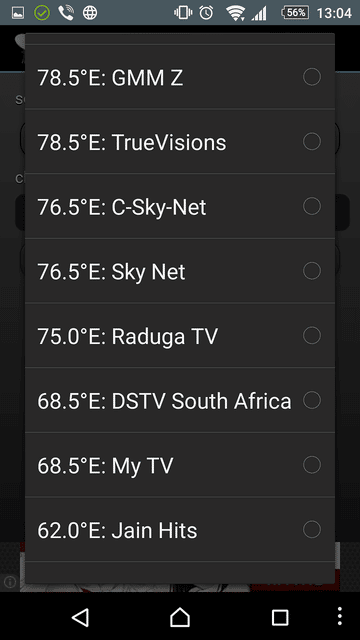

- Nauðsynlegt er að kveikja á netinu og hafa í huga að við að vera inni í byggingum er ekki alltaf hægt að nálgast GPS. Æskilegt er að gera umgjörðina á götunni eða vera við hliðina á glugganum . Í sumum tilfellum getur verið hægt að ákvarða staðsetningu notandans. Ef þetta gerist þarftu að bíða þangað til það er búið.
- Næsta skref ætti að vera að tilgreina viðkomandi gervihnött . Þetta krefst þess að fá nöfn þeirra sem eru fyrir ofan sjóndeildarhringinn. Til að gera þetta þarftu að smella á stækkunarglerið. Í fyrirhuguðum lista þarftu að velja gervihnöttinn sem þú vilt.
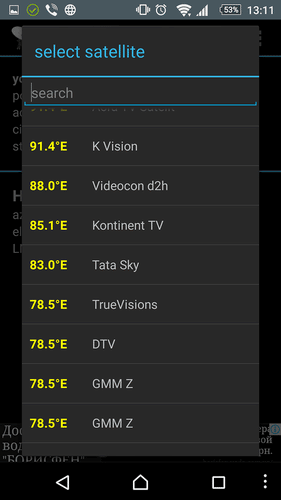
Listi yfir gervihnött í gervihnattaleitarvél - Ennfremur eru nauðsynlegir útreikningar framkvæmdir og notandanum er útvegað azimut, hæð og halla stefnunnar að gervihnöttnum . Þegar azimut er ákvarðað er tekið tillit til segulhallans. Í þessu tilviki verður græna línan beint á gervihnöttinn og rauða línan sýnir stefnu snjallsímans á því augnabliki. Notandinn verður að breyta staðsetningu símans þannig að þessar tvær línur falli saman.

Til að fá nákvæmt gildi verður þú fyrst að kvarða innbyggða áttavitann. Til að gera þetta, eftir að hafa kveikt á, þarftu að snúa græjunni nokkrum sinnum um alla þrjá ása.
Við hlið stækkunarglerstáknisins er táknmynd með bókatákni. Ef smellt er á það opnast Google kort þar sem staðsetning notandans verður merkt. Hægt er að nota tvær leitaraðferðir til að stilla: bogaskjá og nákvæma staðsetningu. Í fyrra tilvikinu er horft í gegnum myndbandsupptökuvél. Myndin sýnir eftirfarandi gögn:
- Sjónbogi (einnig kallað Clark’s belt) þar sem öll tiltæk gervihnött eru staðsett á ýmsum stöðum.

Clarks belti - Það er nákvæmt merki um stefnuna á valda gervihnöttinn.
- Neðst á skjánum eru nákvæm gögn sem einkenna stefnuna að gervihnöttnum á stafrænu formi tilgreind. Þeir taka tvær línur.
Þessi aðferð gerir þér kleift að ákvarða sjónrænt stefnu til útsendingargervihnöttsins. Í þessu tilviki geturðu séð hvort það séu hindranir á móttöku merkja. Ef nauðsyn krefur geturðu tekið skjáskot til að fanga upplýsingarnar sem sýndar eru hér. Til að ákvarða stefnuna geturðu notað nákvæma uppgötvunarhaminn. Á sama tíma birtist mynd sem líkist sjón á skjánum. Í miðjunni er hæðarhorn gervihnöttsins og azimut stefnunnar til hans gefið til kynna. Gular örvar geta verið sýndar á fjórum hliðum. Þeir birtast þegar þú þarft að leiðrétta staðsetningu símans í samsvarandi átt.
Til að ákvarða stefnuna geturðu notað nákvæma uppgötvunarhaminn. Á sama tíma birtist mynd sem líkist sjón á skjánum. Í miðjunni er hæðarhorn gervihnöttsins og azimut stefnunnar til hans gefið til kynna. Gular örvar geta verið sýndar á fjórum hliðum. Þeir birtast þegar þú þarft að leiðrétta staðsetningu símans í samsvarandi átt.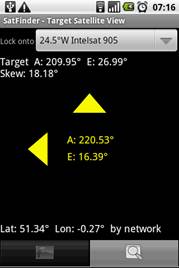
Þegar rétta átt hefur verið náð verða örvarnar grænar, benda á miðju skjásins og hljóðmerki heyrist.
Yfirlit yfir Sat finder Android forritið til að setja upp gervihnattasjónvarp:
https://youtu.be/o8brGu4RSdo
Hvernig á að setja upp gervihnattasjónvarp með SatFinder
Til að halda áfram með uppsetningarferlið geturðu notað sérhæft mælitæki. Innbyggðir eiginleikar sjónvarps eða útvarpstækis duga kannski ekki til að framkvæma þessa vinnu. Slíkt tæki er kallað SatFinder. Nafn þess endurspeglar tilgang þess – að leita að gervihnött, ákvarða bestu færibreytur fyrir móttöku merkja. Tæki SatFinder [/ caption] Þetta tæki hefur tvö tengi. Annar þeirra er hannaður til að tengja gervihnattadisk (með merkingunni TO LNB), snúran frá útvarpstæki er tengd við hinn (TO REC). Þegar tækið er ekki í notkun eru innstungur á tengjunum. Það er stillihnappur sem hægt er að snúa til vinstri eða hægri. Á kvarðanum eru tölur frá 0 til 10. Hér er ör sem, þegar hún er fínstillt, ætti að sýna stærstu mögulegu töluna. Til þess að hægt sé að stilla það þarftu að tengja
Tæki SatFinder [/ caption] Þetta tæki hefur tvö tengi. Annar þeirra er hannaður til að tengja gervihnattadisk (með merkingunni TO LNB), snúran frá útvarpstæki er tengd við hinn (TO REC). Þegar tækið er ekki í notkun eru innstungur á tengjunum. Það er stillihnappur sem hægt er að snúa til vinstri eða hægri. Á kvarðanum eru tölur frá 0 til 10. Hér er ör sem, þegar hún er fínstillt, ætti að sýna stærstu mögulegu töluna. Til þess að hægt sé að stilla það þarftu að tengja
loftnet og útvarpstæki við tækið. Stilling felst í því að breyta stefnu loftnetsins í leit að bestu staðsetningu. Þegar merki birtist byrjar tækið að pípa. Því hærra sem tækið pípir, því nákvæmari er stillingin gerð. Ennfremur, til að bæta merkið, geturðu notað stillihnappinn. Með því að snúa því geturðu stillt nákvæmari á gervihnattamerkið. Eftir að rétt stefna hefur fundist þarftu að laga stöðu loftnetsins. Móttakarinn er síðan beintengdur við gervihnattadiskinn. Hvernig á að setja upp gervihnattadisk með eigin höndum með SatFinder tækinu: https://youtu.be/jkB05w8GlGA
Ennfremur, til að bæta merkið, geturðu notað stillihnappinn. Með því að snúa því geturðu stillt nákvæmari á gervihnattamerkið. Eftir að rétt stefna hefur fundist þarftu að laga stöðu loftnetsins. Móttakarinn er síðan beintengdur við gervihnattadiskinn. Hvernig á að setja upp gervihnattadisk með eigin höndum með SatFinder tækinu: https://youtu.be/jkB05w8GlGA
Vandamál og lausnir
Í símum með veika myndbandsupptökuvél verður erfitt að sjá gögnin ef þú vinnur á daginn í björtu sólarljósi. Í þessu tilviki er stillingarvinnu best gert að morgni eða kvöldi. Ef þú stillir færibreytu fyrir háa stillingarnákvæmni getur það mistekist vegna mælivillu.
Nákvæmnin verður að vera slík að hún veiti mikil merki gæði.. Ef það er hækkað of mikið bætir það það ekki heldur gerir það bara erfitt að stilla. Stundum þarf að ákvarða rétta stefnu gervihnattadisksins á öðrum stað en þar sem notandinn er staðsettur. Dagskráin gefur slíkt tækifæri. Til að gera þetta þarftu að virkja samsvarandi hlut í stillingunum. Þegar forritið er í gangi þarftu að skoða auglýsingar. Hægt er að slökkva á þessu ef þú kaupir greiddu útgáfuna. Það er enginn annar munur á þessum valkostum. Ókeypis útgáfan er fullkomlega virk.
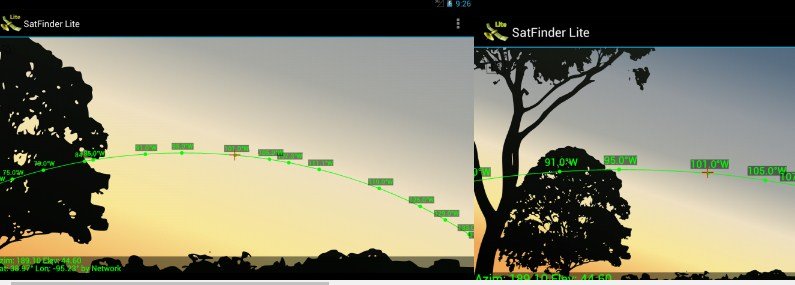








💡